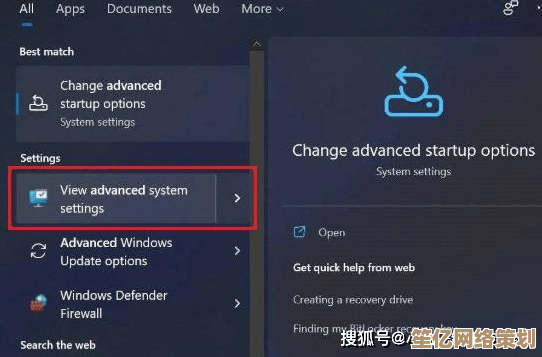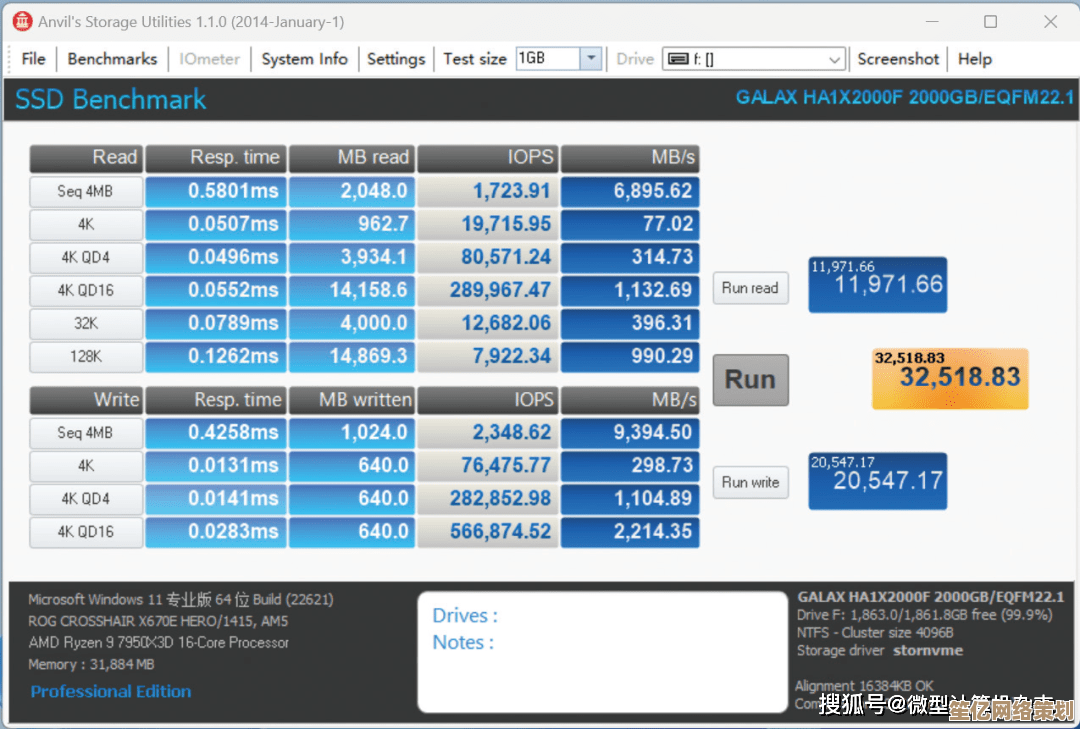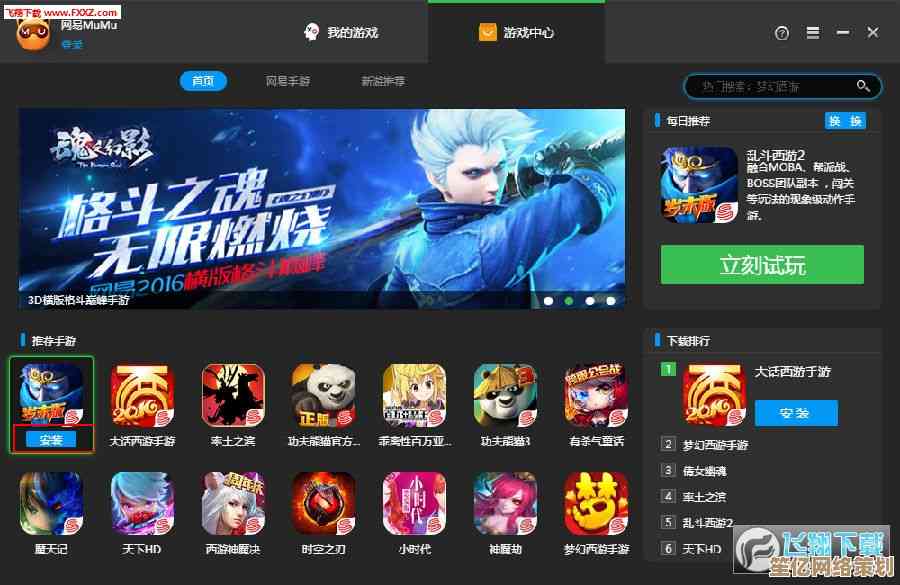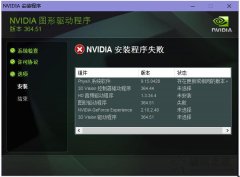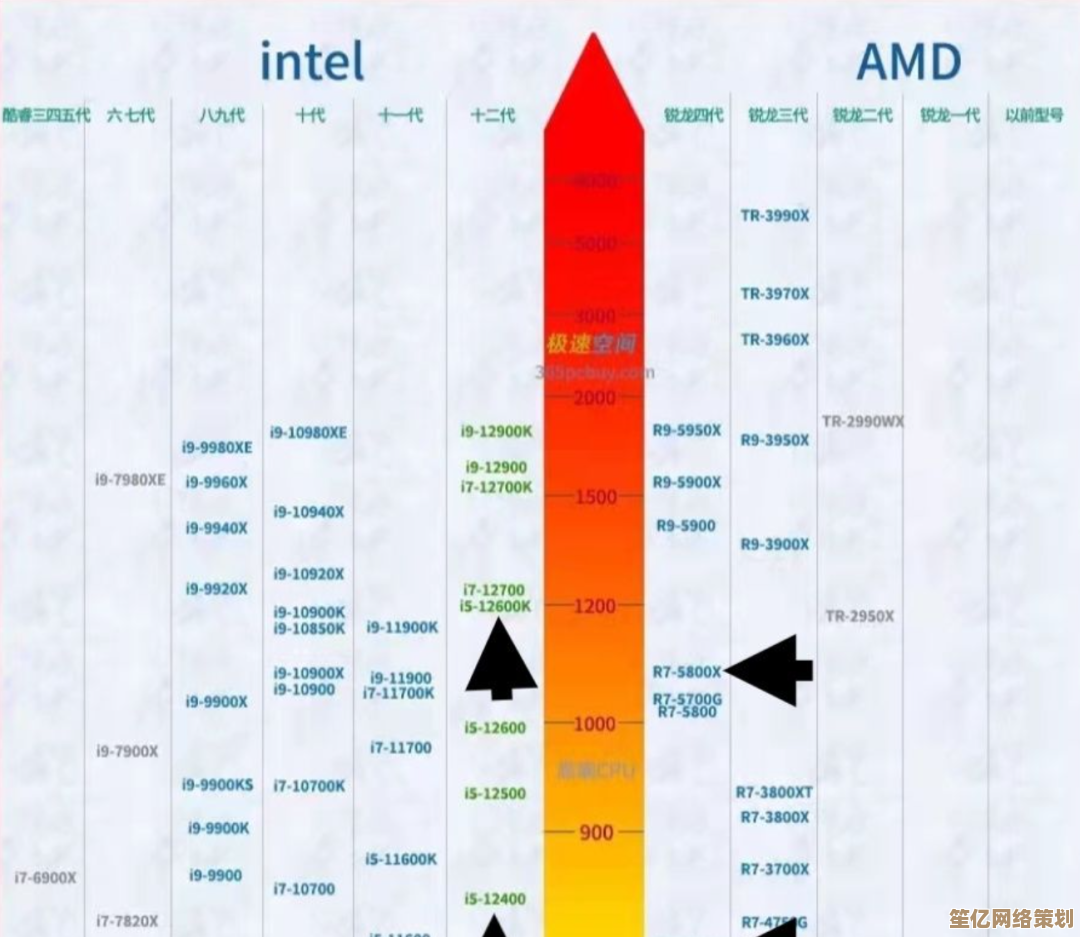Win11开机白屏问题频发,用户可尝试这些有效解决步骤
- 游戏动态
- 2025-10-20 13:00:42
- 4
哎,你说这事儿闹的,好端端的Win11用着,一开机,啪,眼前一片白茫茫,啥也没了,这问题最近好像特别多,我身边好几个朋友都中招了,急得直挠头,我自己之前也遇到过那么一回,当时第一反应就是“完了,硬件烧了?”,心里咯噔一下,后来折腾了半天,发现其实很多时候问题没那么严重,可能就是一些软件冲突或者系统抽风。
先别急着抱去维修店花钱,咱们自己可以先试试一些招儿,最老套但往往最有效的,强制重启,对,就是长按电源键关机,等个十几秒再开,你别笑,有时候就是系统那一下没反应过来,卡住了,来个硬重启就跟人睡懵了晃一下脑袋似的,可能就清醒了,我那次就是,重启了两次,诶,好了!虽然不知道为啥,但管用就行呗。
如果重启大法不好使,白屏依旧坚挺,那咱们就得往深里琢磨一下了,这时候,可以试试能不能进安全模式,这个方法有点技巧,就是在开机看到Windows徽标那个圈圈在转的时候,立刻再按一下电源键强制关机,这么操作个两三次,系统会觉得“咦?怎么老是启动失败?”,然后会自动进入一个“自动修复”的蓝色界面,进去之后,选“高级选项”,再找“启动设置”,最后点“重启”,重启之后会有一堆选项,按数字键“4”或者“F4”就能进安全模式了。
安全模式里,界面可能看起来有点简陋,分辨率也低,但只要能进去,就说明系统核心没啥大毛病,大概率是最近装的某个软件、驱动或者更新惹的祸,你想想,白屏前你都干啥了?是不是手贱更新了显卡驱动?或者装了个啥新奇的壁纸软件、优化工具?在安全模式下,你可以去“应用和功能”里,按时间排序,把最近安装的、你觉得可疑的东西先卸载掉,特别是那些系统美化、桌面增强类的工具,往往是罪魁祸首,显卡驱动也是个重点怀疑对象,可以在设备管理器里把它回滚到之前的版本,或者干脆卸载了,等正常进入系统再装个稳定的版本。
还有个思路,跟安全模式有点像,就是尝试创建一个新的本地用户账户,有时候是你当前这个用户配置文件出了点小bug, corrupted了,在安全模式下的设置里,能找到“家庭和其他用户”,添加一个新用户,赋予管理员权限,然后重启,用这个新账户登录看看,如果新账户一切正常,桌面干干净净地出来了,那问题就定位了——就是你老账户的配置问题,这时候你可以慢慢把老账户的文件挪过来,虽然麻烦点,但总比系统重装强啊。
要是上面这些软件层面的招儿都试遍了,白屏还是阴魂不散,那可能就得考虑点硬件相关或者更底层的操作了。检查一下连接线,特别是如果你用的是台式机,显示器连接线松了或者接触不良,有时候也会导致各种奇葩的显示问题,虽然不一定是白屏,但检查一下总没坏处,拔下来重新插紧点,可以试试清除CMOS,就是主板上那个小电池,抠下来放个电,等一分钟再装回去,这个操作能恢复主板BIOS的默认设置,有时候一些错误的硬件配置也会导致启动异常,不过这个操作稍微有点门槛,如果你对电脑内部不熟,最好先查查自己主板型号的具体操作,别蛮干。
最后的大招,就是系统还原或者重置此电脑了,系统还原能把你电脑的系统文件和设置退回到之前创建的一个“还原点”的状态,前提是你之前开通过这个功能,重置此电脑就更彻底一点,可以选择保留个人文件只重装系统,相当于一次“大扫除”,这是解决很多疑难杂症的终极办法,但算是最后的选择了,因为会丢失一些安装的软件和设置。
吧,Win11开机白屏虽然看着吓人,但大部分情况下都不是硬件报废那种级别的灾难,咱就保持冷静,从最简单的重启开始,一步步来,有点像解谜游戏,别慌,多试试,大部分问题都能自己搞定,希望这些零零碎碎的经验,能帮到正对着白屏幕发呆的你。
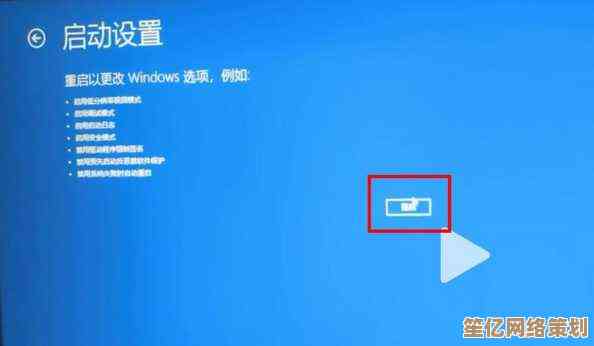
本文由相孟于2025-10-20发表在笙亿网络策划,如有疑问,请联系我们。
本文链接:http://waw.haoid.cn/yxdt/34039.html